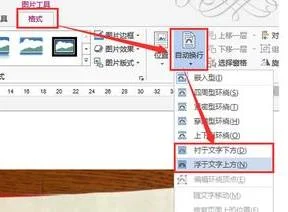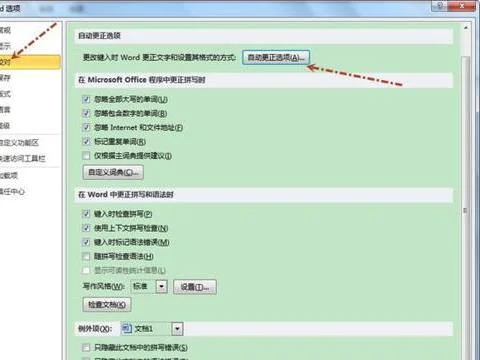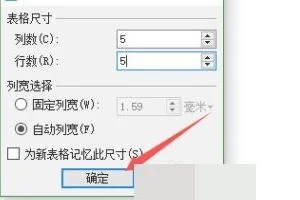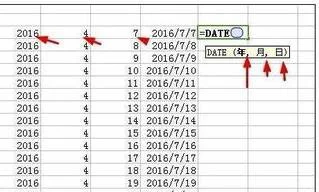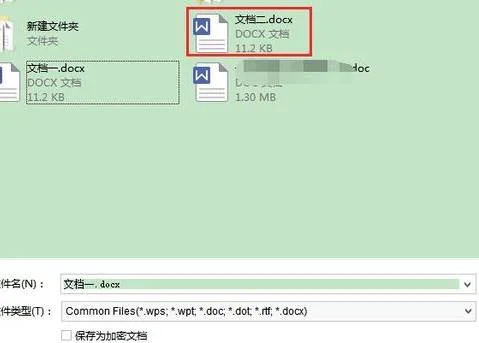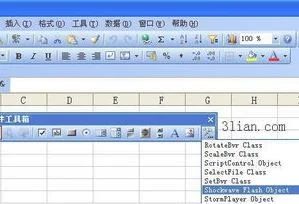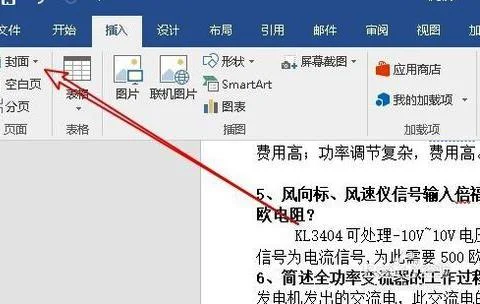1.Word中怎么使用折叠文档功能
1、首先,打开word2013。
2、然后,输入你想添加的标题,如下图,然后全选你的文字。
3、单机右上方的标题一,或者你可以自定义一个标题格式。
4、单机段落选项卡右下方的这个小符号。
5、出现了一个操作栏,单机圈圈里面的那个,点出对号,单击确定。
6、看到了吗,你的标题出现了一个小三角号。
7、在标题下输入正文,记住,一定要是正文。然后单击小三角号,正文就能折叠起来了。
2.wps Excel数字折叠起来怎么显示全部
在Excel表格中,有时候因为一页表格中数据比较多,一页无法全部显示。此时,如果是强行下拉的去查看,终究有些不方便。
在office-Excel表格中,Sara写过推文《【Excel神技能】如何便捷的查看Excel表格中超长的列和行的信息?》,是通过“创建组”来助力,解决了Excel表格中超长的列和行的查看的麻烦。
今天,在WPS-Excel表格中,依旧是使用同样的方式哦。
只不过,这次,Sara将会对一页Excel表格中的多表格进行“折叠”测试。
第一步:先在一页Excel表格中将所有分组数据列出来,如下图Sara所做的两组数据。
第二步:点击其中第一个组下的数据,选中,点击“数据”,选中“创建组”。具体如下图所示:
此时,我们是需要创建行,因此选中“行”,继续点击确定。
第三步:不管一页Excel表格中有多少个组,依葫芦画瓢的全部通过“创建组”操作完后,就可以得到如下图所示的标识栏啦。
此时,如果我们点击左上方的数字“2”,就会将所有数据信息全部显示出来。
如果我们是点击左上方的数字“1”,则只显示表格中的所有表头,方便我们查看。
当然,如果我们想特定的看哪个组的数据,只需要点击数据前的“+”号即可,如下图所示: